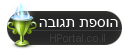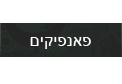 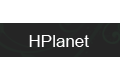 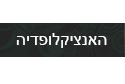  
|
|
מדריך ll שתי דרכים פשוטות ליצירת לוגו תלת מימדי
|
פורסם ב: Aug 13 2016, 23:29 PM
|
||
 בוגר הוגוורטס          |
שתי דרכים פשוטות ליצירת לוגו תלת מימדי מדריך את שני המדריכים מצאתי בשני סרטונים שונים ביוטיוב. פה אתקצר לכם ואכתוב את שני המדריכים הללו במילים שלי. דרך מספר I תוצאה:  שלב ראשון- פתחו דף חדש בפוטושופ וכתבו כל טקסט שמתחשק לכם. לכו אל התפריט העליון ולחצו על Extrude to 3D - Type.  כעת יפתח לכם חלון שישאל אתכם אם להחליף את שטח העבודה שלכם בשטח עבודה של תלת מימד-לחצו Yes. שלב שני- בצד ימין למטה יש את לשונית התלת מימד. שם נמצאים כל האלמנטים שבעזרתם אפשר ליצור לוגו מרשים ויפה. בצד ימין למעלה יש את חלון המאפיינים של האלמנטים, ושם תוכלו לשנות אותם על פי רצונכם. נתחיל באלמנט הראשון (Environment)-שליטה על סביבת הלוגו שלנו. בחלון המאפיינים נוכל לחדד את הצל של הלוגו ואת השקיפות שלו (Ground Plane). באלמנט השני (Scene) תוכלו להזיז את הלוגו למעלה, למטה, שמאלה, ימינה, להגדיל ולהקטין ועוד כמה אפשרויות. אם תשימו לב, הצללית של הלוגו נקבעת על ידי ההזזה שלו. באלמנט השלישי (Current View) תוכלו לקבוע את נקודת המבט שלכם על הלוגו. זאת אומרת, לקבוע את הזווית של הלוגו, ומאיפה תסתכלו עליו. בעזרת הכלים האלו-  אפשר לשנות את הזווית ממנה תסתכלו על הלוגו. אפשר לשנות את הזווית ממנה תסתכלו על הלוגו.האלמנט הרביעי הוא בעצם הטקסט עצמו. בעזרת חלון המאפיינים למעלה תוכלו לשנות את צבעו של הטקסט, ותוכלו גם לערוך אותו על ידי לחיצה על Edit Source. האלמנט הבא נקרא Infinute Light 1, אלמנט התאורה. בעזרת הידית שנוצרה אפשר לשנות את כיוונה של התאורה על הלוגו. שלב שלישי- אם החלטתם שסיימתם לעבוד על הלוגו, הגיע השלב האחרון! כדי לסיים את העבודה, עליכם ללחוץ על הלחצן הבא-  שנמצא בחלון המאפיינים למטה. הלחצן יסיים את עבודתכם (זה עלול לקחת כמה דקות), וכשהוא גמר לעשות את עבודתו לחצו על החלון הזה- שנמצא בחלון המאפיינים למטה. הלחצן יסיים את עבודתכם (זה עלול לקחת כמה דקות), וכשהוא גמר לעשות את עבודתו לחצו על החלון הזה- שנמצא בצד ימין למעלה ובחרו Essentials. שנמצא בצד ימין למעלה ובחרו Essentials.זהו! יש לכם לוגו תלת מימדי! תודו שווה דרך מספר II תוצאה:  שלב ראשון- פתחו דף חדש בפוטושופ ושוב, כתבו כל מה שמתחשק לכם. לחצו בקליק ימני על שכבת הטקסט ולחצו Convert to Shape. לחצו Ctrl+T במקלדת. לחצו בקליק ימני על הטקס ובחרו Distort. גררו את החץ בצד ימין למטה לכיוון צד שמאל למעלה, כך:  ולאחר מכן לחצו אנטר. שלב שני- לחצו על Ctrl+Alt, ובו זמנית על החצים במקלדת למטה, ימינה, למטה, ימינה וכו' עד שהגעתם לנפח הרצוי של הלוגו. כמובן שאתם יכולים ללחוץ במקום על החצים שמאלה, למעלה או ימינה, למעלה וכו', אך זה לא כל כך משנה. שלב שלישי- לחצו פעמיים על הריבוע הזה-  בשכבה הכי עליונה של הטקסט ששכפלתם. יפתח לכם חלון של צבעים. בשכבה הכי עליונה של הטקסט ששכפלתם. יפתח לכם חלון של צבעים.עליכם לבחור את הצבע שלדעתכם הכי יפה ללוגו שאתם רוצים לעצב. צבע זה הוא יהיה העליון בכל השכבות של הטקסט. אתם יכולים להוסיף כל מיני נקודות אור או הצללות, אבל בכל מקרה, הלוגו שלכם מוכן! עבדתי הרבה על המדריך הזה, במיוחד היה לי קשה עם המילים באנגלית. אשמח לראות את תוצאותכם! -------------------- נעם ♡ אוהב בעיקר לצלם ♡ הרבה לשעבר --------- הארי פוטר - Hportal.co.il |
|
|
|
1 משתמשים צופים באשכול זה (1 אורחים ו 0 משתמשים אנונימיים)
0 משתמשים:

|
|



| ניקוד הבתים · תיעוד עריכת הנקודות · חדר הגביעים | |||||||
| גריפינדור | הפלפאף | רייבנקלו | סלית'רין | ||||
|
|||||||
|
|||||||
 |
קיצורי דרך מיוחדים: הארי פוטר | אודותינו | צור קשר | הפורומים | HPlanet - הסיור הווירטואלי | פאנפיקים | האנציקלופדיה האנציקלופדיה: אלבוס דמבלדור | לונה לאבגוד | היער האסור | משרד הקסמים | חדר הנחיצות | גילדרוי לוקהרט | קווידיץ' | דראקו מאלפוי | אוכלי המוות | מצנפת המיון | סוורוס סנייפ | סדריק דיגורי | הוגסמיד | סמטת דיאגון | פוטרמור | הקרב על הוגוורטס עוצב על-ידי Design by JBStyle © כל הזכויות שמורות ל-All rights reserved to HPortal 2007-2025 |